Adobe Illustrator tidak merespons? Lihat solusi ini


Salah satu masalah utama yang muncul saat menggunakan Adobe Illustrator adalah daya tanggap program. Anda akan melihat bahwa ini terjadi setiap kali Anda membuka file.
Illustrator tidak menanggapi dan tidak punya pilihan selain meninggalkan program. Alasan yang paling mungkin adalah versi lama dari Adobe Illustrator, database font yang rusak, atau file dengan preferensi buruk.
Ini tidak terdengar menakutkan, itu benar. Namun, masalah terjadi berulang kali, jadi Anda perlu mengambil tindakan.
Jika saat ini Anda mengalami masalah dalam menyelesaikan masalah khusus ini, berikut adalah beberapa solusi agar Adobe Illustrator berfungsi kembali.
Apa yang dapat saya lakukan jika Adobe Illustrator tidak responsif?
1. Hapus dan instal ulang Adobe Illustrator

Jika Anda mencari cara teraman untuk membuat Adobe Illustrator responsif, mulailah panduan pemecahan masalah ini dengan mencopot pemasangan Adobe Illustrator.
Klik Awan kreatif ikon atas Anda Windows taskbar untuk membuka aplikasi desktop Creative Cloud, lalu klik Aplikasi tab untuk melihat semua aplikasi yang terinstal.
Jika perlu, klik Lebih banyak pilihan ikon untuk pergi ke Adobe Ilustrator dan pilih Copot pemasangan. Jika Anda ingin memastikan program tidak meninggalkan file sisa, lihat daftar pencopot pemasangan terbaik ini.
Bahkan jika Anda memikirkan beberapa alternatif sekarang, Anda sudah tahu bahwa mereka tidak sehalus alat produk konvensional seperti yang telah Anda gunakan untuk waktu yang lama.
Juga, menginstal versi terbaru Adobe Illustrator akan memberi Anda ketenangan pikiran bahwa Anda tidak akan menemukan kesalahan yang sama dalam waktu dekat.
Unduh Adobe Illustrator secara gratis
2. Coba paksa Adobe Illustrator untuk menyelesaikan

Memaksa Adobe Illustrator Anda yang tidak responsif untuk keluar dengan mudah dilakukan melalui Task Manager. Pertama-tama tutup semua tugas terkait adobe dan buka Pengelola Tugas Anda menggunakan CTRL + Shift + ESC tombol pintas.
Kemudian pilih Adobe Illustrator, pilih Misi terakhir dan tutup Manajemen alur kerja. Program seharusnya segera ditutup, tetapi jangan khawatir jika perlu beberapa detik untuk melakukannya.
Menemukan Illustrator dan memaksa proses untuk menutup bukanlah ilmu roket kecuali Anda tidak dapat membuka Task Manager. Jangan khawatir, kami punya solusi cepat untuk Anda.
Juga, beberapa dari Anda mungkin merasa lebih mudah menggunakannya ALT + F4 jalan pintas untuk hasil yang sama.
Mencari perangkat lunak manajemen tugas alternatif? Temukan pilihan terbaik kami dalam daftar lengkap ini.
3. Matikan dan nyalakan kembali komputer Anda
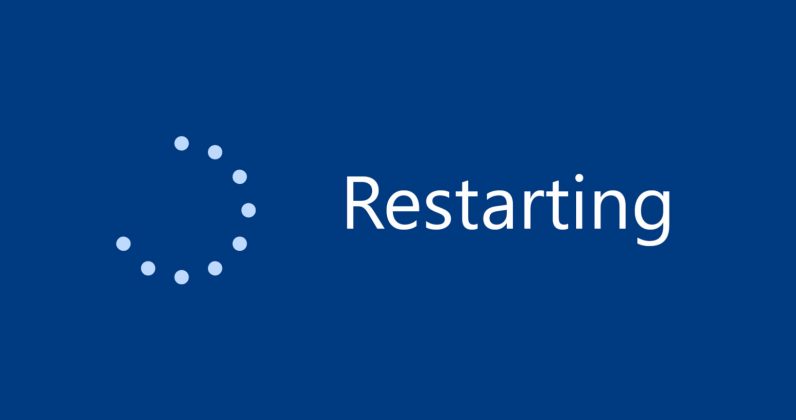
Jika Anda telah mencoba saran di atas tetapi tidak berhasil, mungkin sudah waktunya untuk mempertimbangkan untuk menerapkan boot ulang cepat. Adobe Illustrator mungkin mulai merespons lagi dan ini membutuhkan waktu beberapa detik, jadi Anda tidak akan rugi apa-apa.
Sebagai gantinya, ada baiknya untuk mematikan komputer Anda setidaknya seminggu sekali untuk mengurangi kemungkinan kesalahan seperti ini.
Apakah salah satu dari tips ini membantu Anda memecahkan masalah? Beri tahu kami menggunakan bagian komentar di bawah.
FAQ: Pelajari lebih lanjut tentang masalah pembekuan/penguncian Adobe
- Mengapa Adobe Illustrator saya masih gagal?
Adobe Illustrator sering terus gagal jika ada masalah dengan file tertentu atau jika Anda menjalankan versi lama.
- Bagaimana Anda membebaskan Adobe Illustrator?
Untuk membebaskan Adobe Illustrator, Anda dapat menginstal ulang versi terbaru, mematikan paksa atau memulai ulang komputer Anda.
- Mengapa Adobe saya masih membeku?
Masalah ini terjadi ketika ada pembaruan yang tertunda atau jika preferensi tidak diatur ulang untuk waktu yang lama.




